iPhone Mikrofon beim Telefonieren geht nicht beheben
Reparatur eines iPhone-Mikrofons ohne Ton, verursacht durch iOS-Softwarefehler, ohne Datenverlust, 98% hohe Erfolgsquote, kompatibel mit dem neuesten iOS 17/18/26 & iPhone 15/16/17.
Mikrofon funktioniert beim Telefonieren nicht: Mich hört niemand beim telefonieren. Eine Sprachnachricht funktioniert. (Frage aus Apple-Community)
Einige Leute stellen möglicherweise fest, dass Ihr iPhone-Mikrofon beim Telefonieren geht nicht, was zu Unannehmlichkeiten und Ärger führen kann. Keine Sorge! In diesem Artikel werden wir einige grundlegende Prüfschritte sowie wirksame Lösungen vorstellen.

Inhaltsverzeichnis [Ausblenden]
Grundlegende Prüfungen, wenn iPhone-Mikrofon beim Telefonieren geht nicht
Wenn iPhone Mikrofon geht nicht beim Telefonieren, können Sie die folgenden grundlegenden Schritte zur Fehlerbehebung durchführen:
1 Stellen Sie sicher, dass der "Stummmodus" des iPhones deaktiviert ist:
- Schritt 1. Überprüfen Sie den Lautstärkeschalter an der Seite, um sicherzustellen, dass er in der eingeschalteten Position und nicht im Stummmodus ist.
- Schritt 2. Stellen Sie in den Einstellungen sicher, dass der "Stummschalter" ausgeschaltet ist.
2 Stellen Sie sicher, dass "Nicht stören" deaktiviert ist:
- Schritt 1. Wischen Sie im Kontrollzentrum nach oben, um sicherzustellen, dass das "Nicht stören"-Symbol nicht aktiviert ist.
- Schritt 2. Gehen Sie in die Einstellungen und überprüfen Sie die "Nicht stören"-Einstellungen, um sicherzustellen, dass es nicht aktiviert oder nach Bedarf konfiguriert ist.
3 Überprüfen Sie die Lautstärke im Kontrollzentrum
- Schritt 1. Wischen Sie im Kontrollzentrum nach oben, überprüfen Sie die Position des Lautstärkereglers, stellen Sie sicher, dass er nicht stummgeschaltet ist, und passen Sie die Lautstärke auf ein angemessenes Niveau an.
- Schritt 2. Spielen Sie ein Musikstück oder Video ab und sehen Sie, ob ein Ton zu hören ist, wenn Sie die Lautstärke anpassen.
4 Testen Sie den iPhone-Mikrofon
- Schritt 1. Öffnen Sie einen Musik- oder Videoplayer.
- Schritt 2. Stellen Sie die Lautstärke auf maximal und prüfen Sie, ob Sie den Ton hören können.
- Schritt 3. Drücken und halten Sie während der Wiedergabe die „Lauter“-Taste über den Lautstärketasten, um zu sehen, ob Sie den Ton hören können.
- Schritt 4. Schließen Sie die Kopfhörer an den Kopfhöreranschluss an und ziehen Sie sie wieder ab, um sicherzustellen, dass der Ton nach dem Abziehen der Kopfhörer normal wiedergegeben wird.
Schnelle Lösungen für iPhone Mikrofon beim Telefonieren geht nicht
Nach den oben genannten vier Methoden zur Fehlerbehebung besteht das Problem iPhone 7/8/X/XR/11/12/13/14 Mikrofon geht nicht beim Telefonieren immer noch. Dann können Sie versuchen, es durch die folgenden Schritte zu beheben:
1 iPhone-Mikrofon reinigen
Wenn iPhone Mikrofon nicht beim Telefonieren funktioniert, kann es daran liegen, dass externen Schmutz das Mikrofon blockiert. Sie können versuchen, das iPhone-Mikrofon zuerst zu reinigen:
Schritt 1: Verwenden Sie eine saubere, weiche Bürste mit feinen Borsten.
Schritt 2: Wischen Sie vorsichtig die Öffnung des Mikrofons ab, um Staub oder Schmutz zu entfernen.

2 Kopfhörer erneut einstecken
Wenn kein Ton vom Apple-Mikrofon kommt und Sie zuvor verkabelte Kopfhörer verwendet haben, liegt es höchstwahrscheinlich daran, dass Ihr iPhone im Kopfhörermodus hängen geblieben ist, was dazu führt, dass iPhone Mikrofon geht nur beim Telefonieren nicht. Sie können versuchen, die Kopfhörer wieder anzuschließen, um dem iPhone zu helfen, den Kopfhörermodus zu verlassen.
Schritt 1: Stecken Sie die verkabelten Kopfhörer wieder in die Kopfhörerbuchse Ihres iPhones.
Schritt 2: Warten Sie, bis der Ton über die Kopfhörer wiedergegeben wird, ziehen Sie die Kopfhörer heraus und sehen Sie, ob der Ton vom iPhone-Mikrofon wiedergegeben wird.

3 iPhone Bluetooth deaktivieren
iPhone Bluetooth kann auch der Grund sein, warum das Apple-Mikrofon keinen Ton hat. Da der Ton vom verbundenen Bluetooth-Gerät entweicht, führt dies natürlich dazu, dass iPhone 17/16/15/14/13/12/11/X/XS Mikrofon geht nicht beim Telefonieren. Versuchen Sie die folgenden Methoden:
Schritt 1: Gehen Sie zu "Einstellungen" und klicken Sie auf "Bluetooth".
Schritt 2: Überprüfen Sie den Status von Bluetooth und stellen Sie sicher, dass Bluetooth ausgeschaltet ist. Wenn es bereits geöffnet ist, schließen Sie es.
✅ Oder Sie können direkt das iPhone Kontrollzentrum herunterziehen und das Bluetooth-Symbol ausschalten.
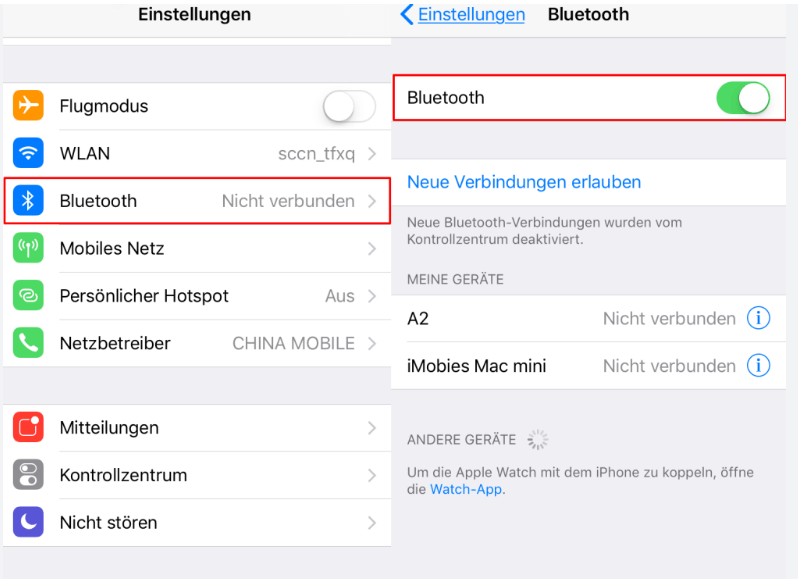
4 Mikrofon-Zulassung der App aktivieren
Wenn beim Verwenden einer bestimmten Anwendung und iPhone Telefonieren Mikrofon geht nicht, liegt dies höchstwahrscheinlich daran, dass Sie der Anwendung keine Mikrofonberechtigung erteilt haben.
Schritt 1: Gehen Sie zu "Einstellungen" > "Datenschutz".
Schritt 2: Suchen Sie "Mikrofon", finden Sie die App, die das Mikrofon Ihres iPhones verwenden soll.
Schritt 3: Aktivieren Sie die Berechtigung Mikrofon ein für diese App.
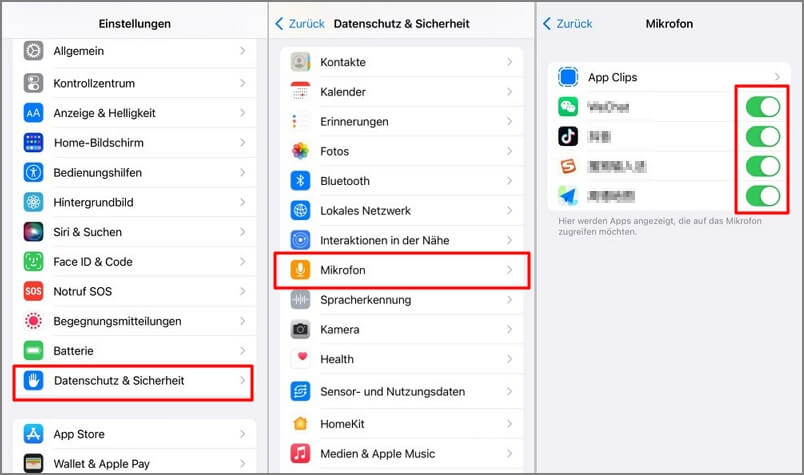
5 iPhone neu starten
Wenn Sie das Problem iPhone 17/16/15/14/13/12/11/X/XR/8/7 Mikrofon geht nicht beim Telefonieren haben, ist eine einfache und effektive Lösung, Ihr iPhone neu zu starten. Durch den Neustart können Sie das System und die zugehörigen Audiofunktionen des iPhones neu starten, was manchmal vorübergehende Softwareprobleme behebt.
Schritt 1: Halten Sie die Einschalttaste (oder die Seitentaste mit einer der Lautstärketasten) gedrückt, bis die Aufforderung "Ausschalten" erscheint.
Schritt 2: Schieben Sie zum Ausschalten und drücken Sie dann erneut die Power-Taste, bis das Apple-Logo erscheint, um das iPhone neu zu starten.

6 iPhone-Version aktualisieren
Die neuesten iOS-Updates können Fehlerbehebungen und Verbesserungen bringen und gleichzeitig Softwareprobleme lösen, die dazu führen können, dass Mikrofone keinen Ton haben. Bitte befolgen Sie daher die folgenden Schritte, um Ihre iPhone-Version zu aktualisieren:
Schritt 1: Gehen Sie zu "Einstellungen" > "Allgemein".
Schritt 2: Klicken Sie auf "Softwareupdate".
Schritt 3: Wenn ein Update verfügbar ist, klicken Sie auf "Herunterladen und Installieren" für die neueste iOS-Version.
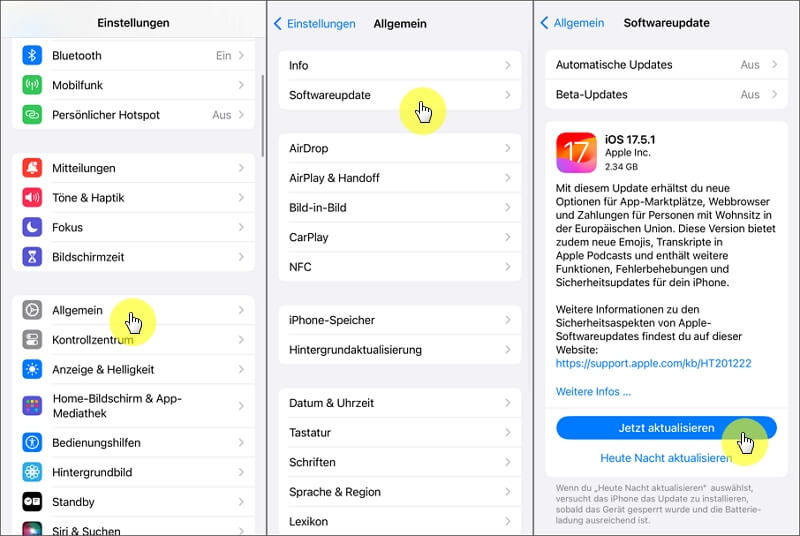
7 iPhone-Einstellungen zurücksetzen
Eine weitere Methode, die in Betracht gezogen werden kann, ist das Zurücksetzen der iPhone-Einstellungen. Dieser Schritt kann Einstellungsprobleme beseitigen, die möglicherweise dazu führen, dass iPhone 17/16/15/14/13/12/XR/X/8/7 Mikrofon funktioniert nicht beim Telefonieren. Bitte befolgen Sie diese Richtlinien:
Hinweis:
Diese Methode setzt alle iPhone-Einstellungen zurück, löscht jedoch keine Daten und Dateien auf Ihrem iPhone.Schritt 1: Gehen Sie zu "Einstellungen" > "Allgemein".
Schritt 2: Scrollen Sie nach unten und klicken Sie auf "iPhone Übertragen/Zurücksetzen".
Schritt 3: Wählen Sie "Alle Einstellungen zurücksetzen".
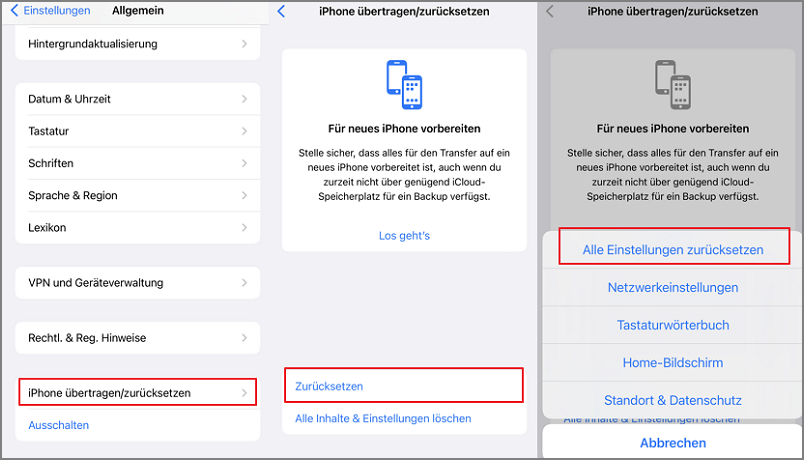
8 iOS-Systemreparatur-Tools verwenden
Wenn keine der oben genannten Methoden das Problem des fehlenden Tons vom iPhone-Mikrofon lösen kann, könnte es sich um einen Softwarefehler im System selbst handeln. Dann können Sie versuchen, ein professionelles iOS-Systemreparatur-Tool wie iMyFone Fixppo zu verwenden. Dieses Tool ist einfach zu bedienen und hat eine sehr hohe Erfolgsquote von 98%. Es wird auch von bekannten Websites wie Yahoo News und Mobile Daily empfohlen.
Die Vorteile von iMyFone Fixppo:
- Einfache Bedienung: Sie können das Problem des fehlenden Tons vom iPhone-Mikrofon in 4 Schritten beheben, ohne dass professionelles Wissen erforderlich ist.
- Vollständige Daten: Beheben Sie den fehlenden Ton des iPhone-Lautsprechers im Standardmodus, ohne Datenverlust.
- Leistungsstarke Funktionen: Es kann mehr als 150 Arten von iOS-Problemen lösen, wie z.B. iPhone Anrufer hört mich nicht, kein Ton bei eingehenden Anrufen/Spielen, kein Ton vom iPhone-Wecker.
- Weite Kompatibilität: Anwendbar auf alle iOS-Systeme (einschließlich iOS 17/18/26) und iPhone-Modelle 17/16/15/14/13/12/11.
Kommen Sie und laden Sie es kostenlos herunter und probieren Sie es aus!
Schritt 1: Laden Sie iMyFone Fixppo auf Ihren Computer herunter und installieren Sie es, klicken Sie dann auf "Systemreparatur" > "Standard-Modus" in der Softwareoberfläche.

Schritt 2: Verbinden Sie das Gerät mit Ihrem Computer. Fixppo zeigt dann Ihr Gerätemodell und das passende Firmware-Paket an. Klicken Sie auf "Herunterladen", um die Datei zu erhalten.

Schritt 3: Klicken Sie auf "Start", um das Problem iPhone Mikrofon geht beim Telefonieren nicht zu behebn.

Schritt 4: Wenn Sie die folgende Oberfläche sehen, bedeutet dies, dass das Gerät erfolgreich repariert wurde. Klicken Sie auf "Fertig", und Sie können Ihr iPhone wieder verwenden!

9 Apple Support kontaktieren
Die oben beschriebenen 8 Methoden helfen dabei, das Problem "iPhone-Mikrofon beim Telefonieren geht nicht" zu beheben, das durch iOS-Software- oder Systemprobleme verursacht wird. Wenn keine dieser Methoden funktioniert, liegt höchstwahrscheinlich ein Hardwareproblem mit dem iPhone-Mikrofon vor.
Wenn es sich um ein Hardwareproblem handelt, ist es am besten, das offizielle Service-Center von Apple oder den Kundenservice zu kontaktieren, um professionelle technische Unterstützung zu erhalten.
Zusammenfassung
Wenn Sie leider auf das Problem des fehlenden Tons vom iPhone-Lautsprecher stoßen, hoffe ich, dass die oben beschriebenen 9 Methoden Ihnen schnell helfen können, das Problem zu lösen.
Wenn es durch iOS-Systemprobleme verursacht wird, dann glaube ich, dass das professionelle iOS-Systemreparatur-Tool - iMyFone Fixppo - ein unverzichtbares Werkzeug für Sie ist. Die Schritte sind einfach und es gibt viele verschiedene Funktionen, um Ihr iPhone in allen Aspekten zu schützen.





